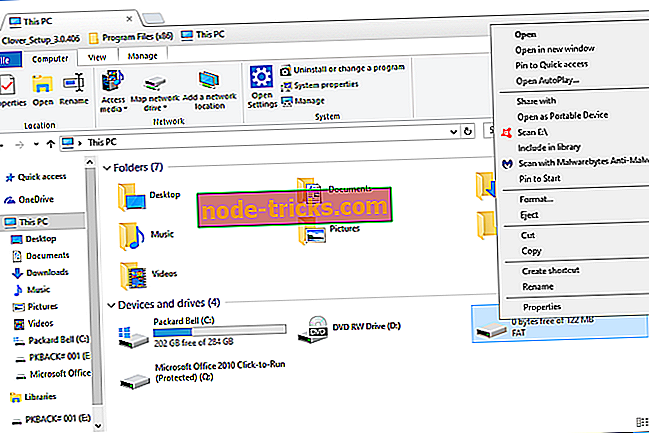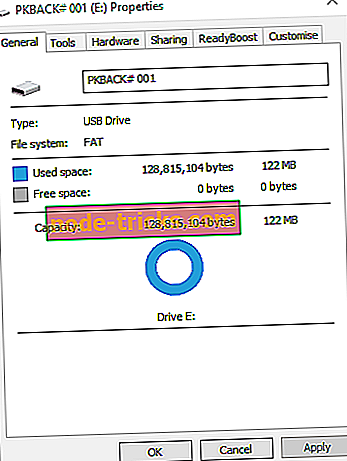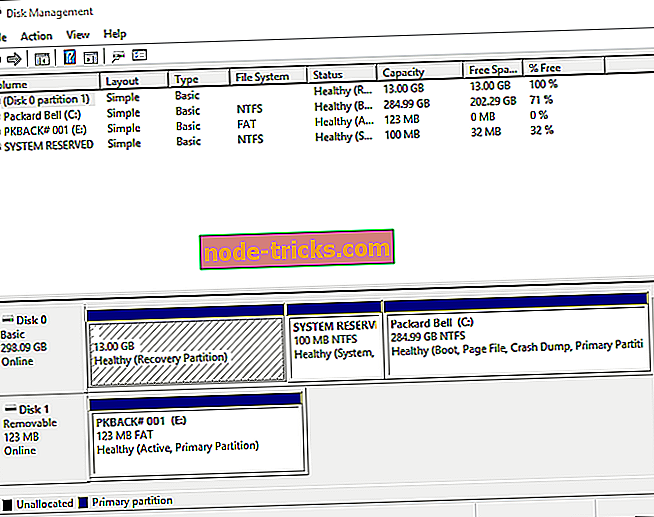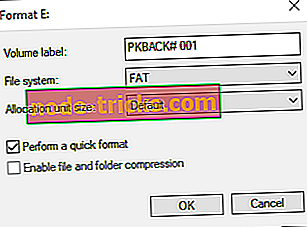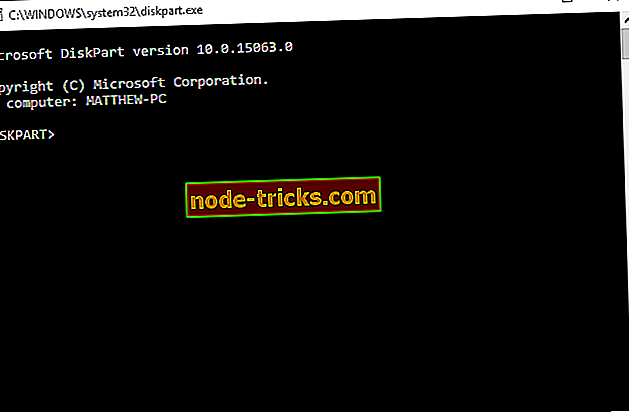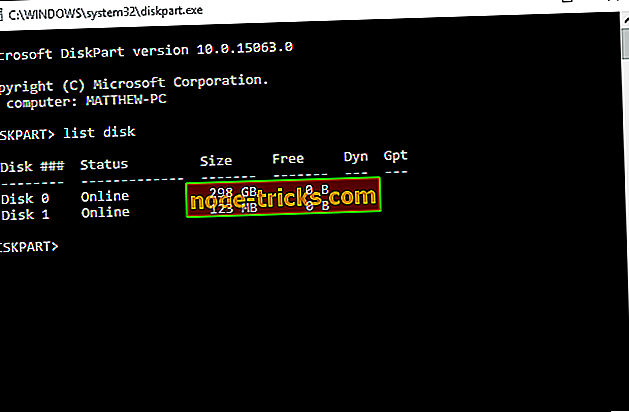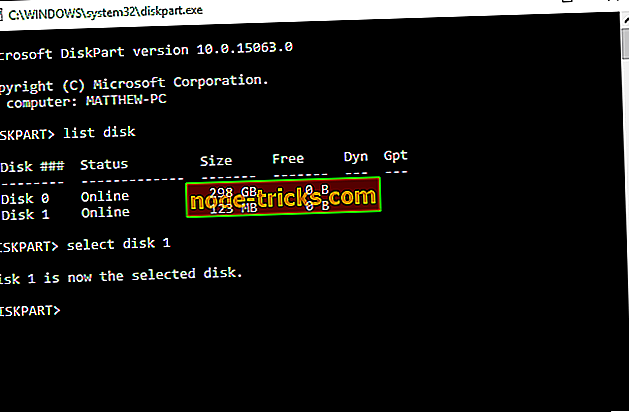Windows ni uspel dokončati napake v obliki? Popravite jih s temi rešitvami
Veliko uporabnikov, ki prejemajo Windows, ni uspelo dokončati sporočila o obliki, ko je poskušal formatirati svoj pogon USB ali zunanji trdi disk. To je lahko težava in preprečuje formatiranje naprav za shranjevanje. Vendar pa obstaja način, kako to težavo odpraviti.
Nekateri uporabniki Windows oblikujejo USB-pogone, da spremenijo svoje datotečne sisteme. Običajni način za formatiranje zunanjih pomnilniških naprav v sistemu Windows je, da izberete Oblika v kontekstnem meniju Raziskovalca datotek. Vendar pa nekateri uporabniki ne morejo vedno formatirati pogonov z orodjem za odstranjevanje izmenljivega diska Format Explorer, ko vrne sporočilo o napaki, ki navaja: » Windows ni uspel dokončati oblike. »Tako lahko popravite napako» ne morem dokončati formata «.
Oblika ni bila uspešno zaključena , zato jo lahko popravite
- Preglejte pogon s programsko opremo Anti-Virus
- Zaženite skeniranje za preverjanje diska
- Odstranite zaščito za zapisovanje USB ključa
- Formatiranje pogona USB z upravljanjem diskov
- Oblikovanje pogona z Diskpart
- Formatiranje pomnilnika USB Flash s programsko opremo tretjih oseb
1. rešitev - Preglejte pogon s programsko opremo Anti-Virus
Ker pogoni flash običajno ne vsebujejo protivirusne programske opreme, je bolj verjetno, da bodo vključevali virus ali zlonamerno programsko opremo, ki preprečujejo oblikovanje pogona. Protivirusno skeniranje lahko popravi USB ključ, ki ni oblikovan.
Nekatera protivirusna programska oprema drugih izdelovalcev bo samodejno pregledala pogone, ko jih vstavite. Večina protivirusnih pripomočkov bo verjetno vključevala tudi možnost optičnega branja USB / DVD . Za nadaljnje podrobnosti protivirusne programske opreme si oglejte ta priročnik za programsko opremo.
Na trgu je veliko veliko protivirusnih orodij, vendar če iščete hiter in zanesljiv protivirusni program, predlagamo, da preizkusite Bitdefender . Če je vaš USB pogon okužen, mora biti Bitdefender sposoben najti in odpraviti vsako grožnjo brez težav.
- Pridobi zdaj Bitdefender (ekskluzivna cena za popust)
2. rešitev - zaženite preverjanje preverjanja diska
Lahko se zgodi, da ima USB ključ nekaj napak v datotečnem sistemu ali sektorje, ki jih je treba popraviti. Če je tako, lahko bliskovni pogon popravite s pripomočkom za preverjanje diska. Check Disk bo pregledal izbrani pogon in popravil zaznane napake datotečnega sistema. Tako lahko v operacijskem sistemu Windows zaženete skeniranje chkdsk.
- Najprej odprite File Explorer v operacijskem sistemu Windows.
- Vstavite bliskovni pogon za optično branje v reži USB.
- Kliknite Ta računalnik in z desno miškino tipko kliknite bliskovni pogon, da odprete kontekstni meni.
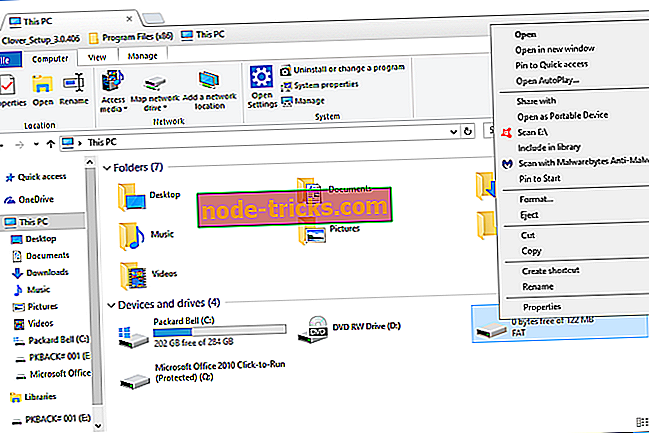
- Izberite Lastnosti, da odprete okno neposredno spodaj.
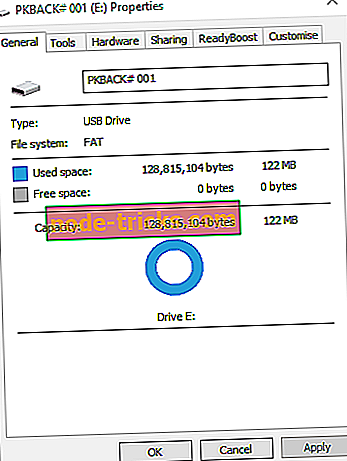
- Izberite zavihek Orodja in pritisnite gumb Preveri .
- Odpre se okno, ki navaja: » Tega pogona ni treba pregledovati. ”Vendar pa lahko ročno skeniranje še vedno sprožite, če izberete možnost Scan and repair drive .

3. rešitev - Odstranite zaščito za zapisovanje USB ključa
Nikakor ne morete formatirati pomnilniškega pogona, ki je zaščiten pred pisanjem. Nekateri USB-ključi vsebujejo stikalo za zaščito pred pisanjem, s katerim jih lahko zaklenete ali odklenete. Prepričajte se, da je stikalo za zaščito pred pisanjem na pomnilniku USB preklopljeno navzgor, da izklopite zaščito pred pisanjem.
Če na pomnilniški napravi ne najdete stikala za zaščito pred pisanjem, s programsko opremo drugih proizvajalcev izključite zaščito pred pisanjem. Zaščito pred zapisovanjem lahko na primer onemogočite.
4. rešitev - Formatiranje pogona USB z upravljanjem diskov
- Čeprav brskalnik datotek morda ne prepozna datotečnega sistema bliskovnega pogona, ga verjetno še vedno lahko formatirate z upravljanjem diskov. Odprite upravljanje diskov s pritiskom tipke Win + R in vnesite » diskmgmt.msc « v besedilno polje »Run«.
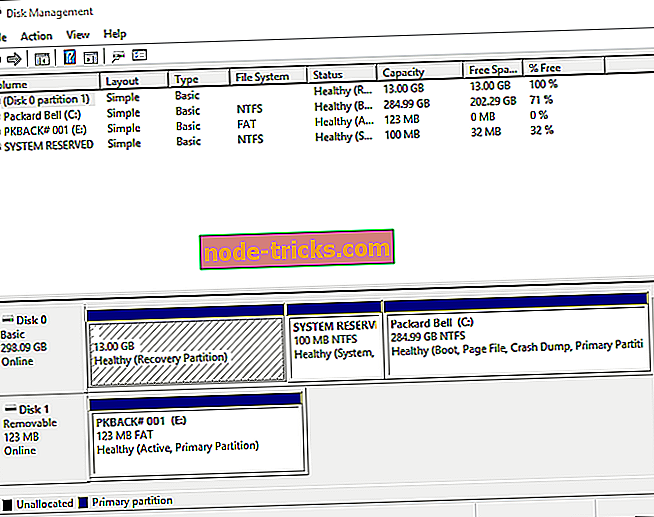
- Z desno miškino tipko kliknite ključ USB v oknu Upravljanje diskov in izberite Oblika .
- Odpre se okno za pogovorno okno za nadaljnjo potrditev. Pritisnite gumb Da, da odprete okno v posnetku neposredno spodaj.
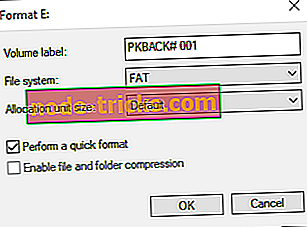
- Nato lahko izberete datotečni sistem za formatiranje pomnilnika flash.
- Pritisnite gumb OK za formatiranje USB ključa.
- Če se USB ključ pokaže kot prazen z dodeljenim prostorom datotek v oknu Upravljanje diska, izberite Kontekstni meni novega navadnega nosilca namesto Oblika . Nato formatirajte pogon s čarovnikom New Simple Volume Wizard.
5. rešitev - Oblikovanje pogona z Diskpart
Diskpart je še en alternativni pripomoček, ki lahko oblikuje tudi pogon USB. To je orodje ukazne vrstice, ki ga lahko odprete z ukaznim pozivom. To je način, kako lahko formatirate pogone z diskom.
- Pritisnite tipko Win + +, da odprete meni Win + X.
- Izberite ukazni poziv (Admin), da odprete okno poziva.
- V ukazni poziv vnesite " diskpart " in pritisnite tipko Return . To bo odprlo okno Diskpart, prikazano na posnetku neposredno spodaj.
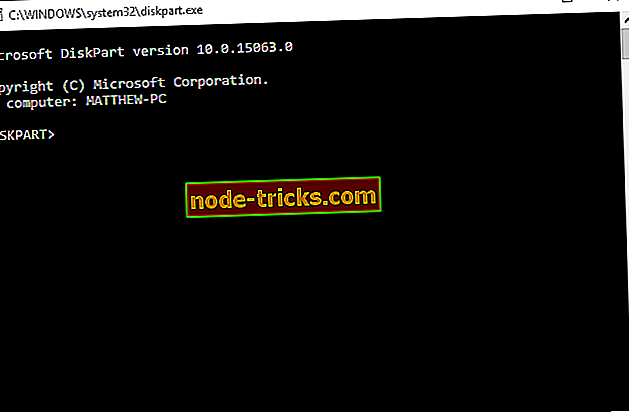
- Najprej vnesite »seznam disk« in pritisnite Nazaj, da odprete seznam pogonov kot spodaj.
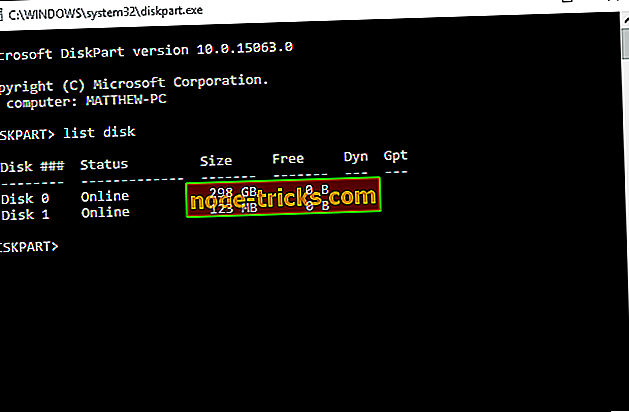
- V okno Diskpart vnesite ' select disk n ' in pritisnite tipko Enter . Vendar zamenjajte n z dejansko številko diska USB ključa, ki ga morate izbrati.
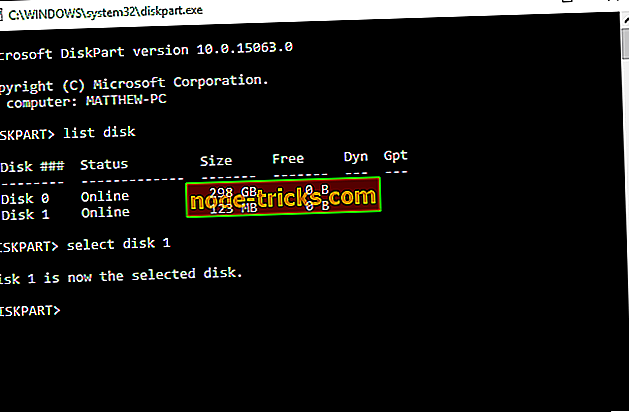
- Vnesite ukaz ' clean ' in ne pozabite pritisniti tipke Return.
- Nato v Diskpart vnesite ukaz ' create particion primary '.
- Na koncu vnesite ' format fs = ntfs quick ' in pritisnite Enter, da formatirate pogon USB z NTFS (nov tehnološki datotečni sistem).
Rešitev 6 - Formatiranje pomnilnika USB Flash s programsko opremo tretjih oseb
Obstajajo tudi različni pripomočki drugih proizvajalcev, s katerimi lahko formatirate pogone. Če pogona za shranjevanje ne morete formatirati s programom File Explorer, preverite programsko opremo, kot je AOMEI Partition Assistant. Oba imata brezplačne različice, s katerimi lahko formatirate pogone USB, tako da z desno miškino tipko kliknete navedene naprave za shranjevanje v njihovih oknih in izberete Oblika particije .
- Zdaj dobite AOMEI Partition Assistant
To so nekatere od najboljših rešitev za popravilo pogona USB, ki ga orodje Format Removable Disk ne oblikuje. Upoštevajte, da formatiranje diskov tudi izbriše vse njihove podatke, zato morate pred formatiranjem vedno shraniti napravo za shranjevanje, če boste na njej morali shraniti nekatere datoteke.